
Handoff es la gran función que, por mucho que parezca, permite a los usuarios de iOS y Mac "transferir" la actividad de una aplicación en un dispositivo a otro, ya sea una redacción de correo electrónico, una sesión de navegación web, un chat o trabajar en Pages.
Suponiendo que tiene habilitado Handoff en varios dispositivos Apple con el mismo ID de Apple, puede acceder rápidamente a Handoff más rápido que nunca usando la misma pantalla multitarea en la que sale de las aplicaciones en iOS 9.
Todo lo que necesita hacer es pulsar dos veces el botón Inicio para abrir la pantalla multitarea en iOS como de costumbre, y si hay una aplicación disponible para Transferir al iPhone, iPad o iPod touch, aparecerá en la parte inferior de la pantalla multitarea .
La pequeña vista previa mostrará un icono y el nombre de la aplicación lista para la transferencia, así como el dispositivo del que proviene la sesión de Transferencia.
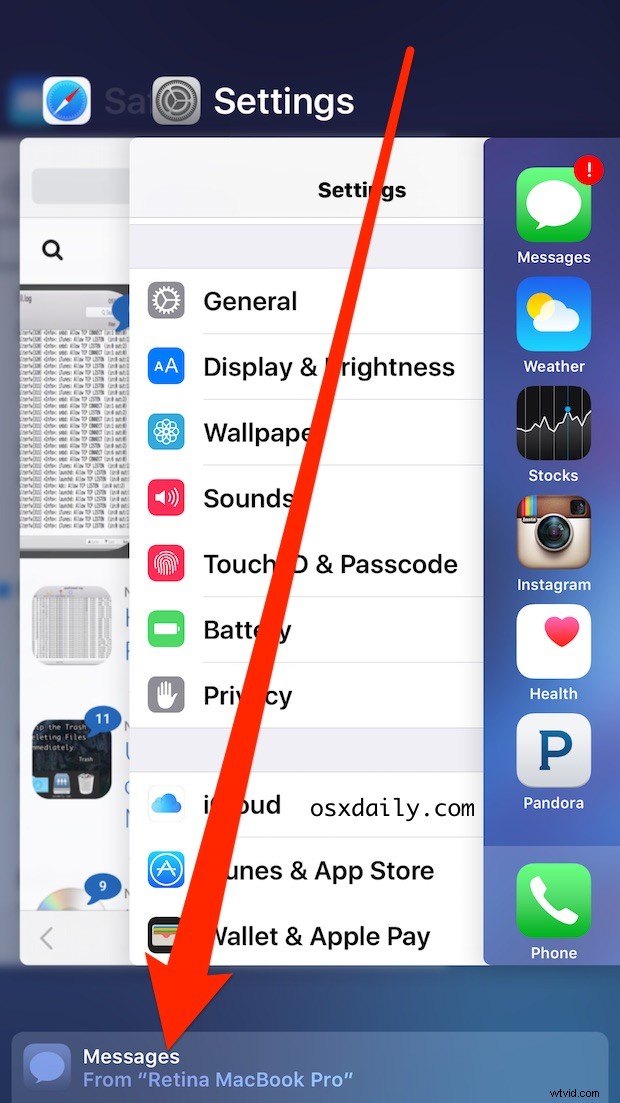
Tocando en la barra Handoff en la parte inferior de la pantalla multitarea mostrará la aplicación desde el otro dispositivo, sea cual sea el estado activo de la aplicación y la sesión de uso.
En este ejemplo de captura de pantalla, es la aplicación Mensajes de una Mac llamada "Retina MacBook Pro", lista para continuar la conversación iniciada en la Mac en el iPhone.
Por supuesto, cualquier otra aplicación o dispositivo que use la función Handoff también aparecerá aquí, incluida la navegación web en Safari, la redacción de un correo electrónico, el trabajo en Pages o Numbers, y muchos otros.
Esto es mucho más fácil y rápido que acceder a la transferencia desde iOS antes, que, si bien también estaba disponible para usar desde la pantalla multitarea, estaba al final de las tarjetas de vista previa de la aplicación, lo que hacía que el acceso fuera mucho más engorroso y, francamente, a menudo se olvida una vez que tenía muchas aplicaciones en ejecución.
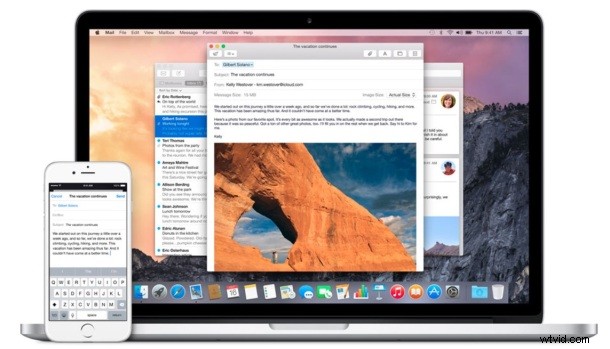
Si bien este método de acceso rápido solo está disponible para iOS 9.0 o posterior, los usuarios que ejecutan las últimas versiones de iOS y versiones anteriores de iOS también pueden continuar accediendo a Handoff desde la pantalla de bloqueo.
Recuerde, si no ve estas funciones disponibles, es probable que los dispositivos Mac e iOS deban habilitar primero la compatibilidad con Handoff, aunque las funciones ahora están habilitadas de manera predeterminada en las versiones modernas de Mac OS X e iOS.
